Cómo arreglar Windows 10 apagándose en lugar de dormir o hibernar
El sistema operativo Windows viene con muchas características simples que ahorran tiempo real. Tome la configuración de energía, por ejemplo. Apagar puede llevar mucho tiempo e incluso más para iniciar la computadora. Sin embargo, puede ahorrar esos preciosos segundos poniendo su computadora en modo de suspensión o hibernación. algunos usuarios La PC con Windows reclamada se apagará en lugar de entrar en modo de suspensión o hibernación.

Dicho esto, muchos propietarios de portátiles están sorprendidos por esta característica. La mayoría de las personas se quejan de que cerrar la tapa o poner la computadora portátil en modo de suspensión o hibernación simplemente apaga la computadora. Esto puede ser frustrante por varias razones. Es una pérdida de tiempo y también pierde todo el trabajo no guardado debido a un apagado no deseado. Aquí hay algunas soluciones que lo ayudarán a corregir el error de detención de Windows 10 de forma permanente.
Vamos a empezar.
1. Actualizar Windows
Actualizar Windows a la última versión puede solucionar una serie de problemas relacionados con errores en su computadora, incluido el apagado en lugar de un error de suspensión/hibernación. Especialmente si se conoce el error y se entrega una solución a través de una actualización. Si bien Windows hace un buen trabajo de actualización en piloto automático, puede acelerar las cosas. Presione la tecla de Windows + I para abrir Configuración y seleccione Actualización y seguridad.
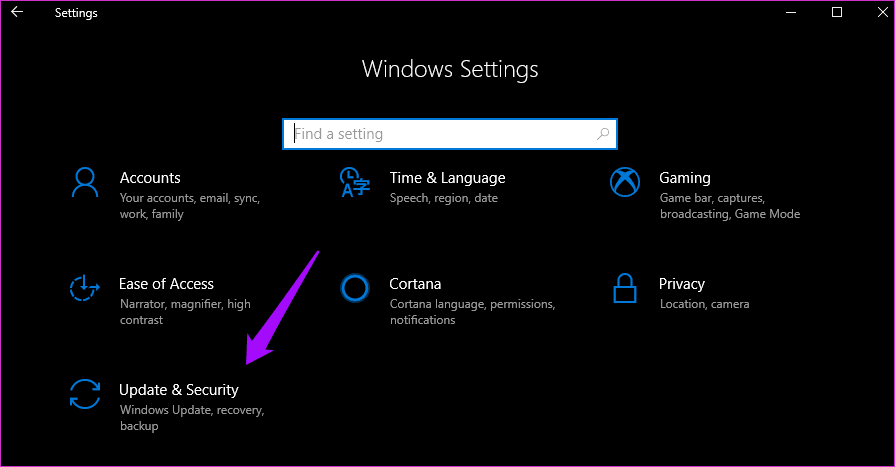
En Windows Update en la barra lateral, verá todas las actualizaciones pendientes que esperan ser descargadas o instaladas. Descárguelos/instálelos y reinicie su computadora antes de continuar con el siguiente paso.
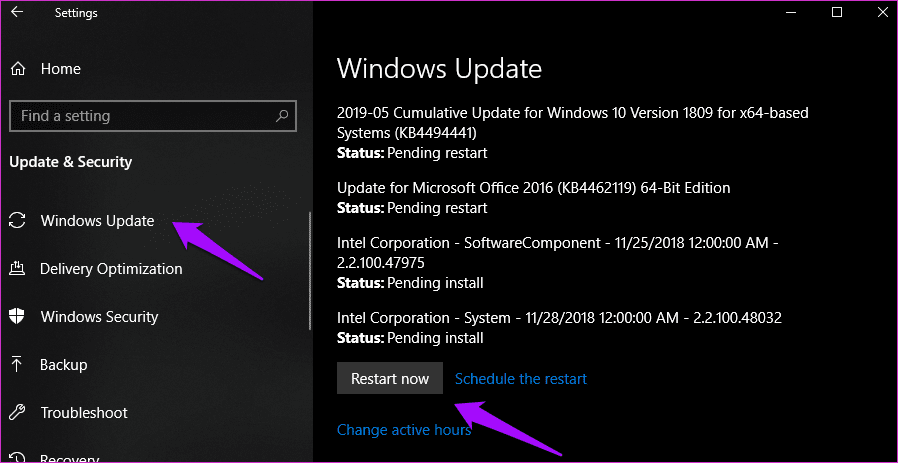
2. Configuración de energía
¿Ya revisaste la configuración de energía? Es posible que haya cambiado a configuración predeterminada después de la actualización reciente. Sí. Una nueva actualización puede hacer que se restablezcan a los valores predeterminados. Para comprobarlos, haga clic con el botón derecho en el icono de la batería en la parte inferior de la pantalla y seleccione Opciones de energía.
Lee También Cómo Crear Un Código QR En 7 Sencillos Pasos
Cómo Crear Un Código QR En 7 Sencillos Pasos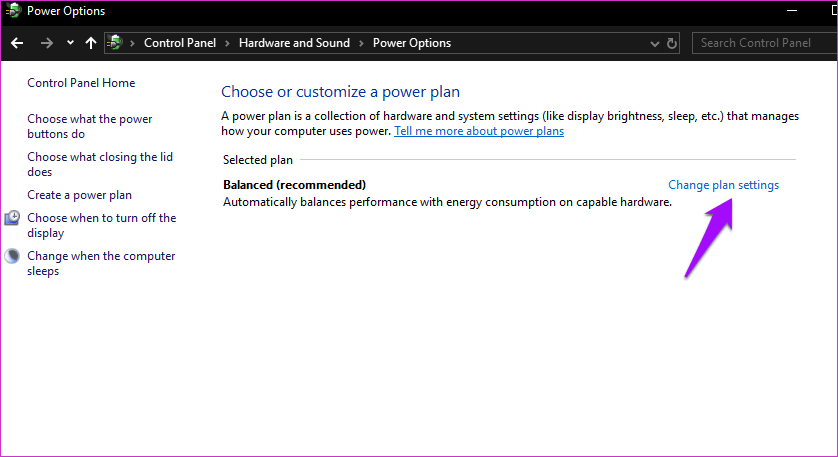
Hay muchas opciones, y si bien se explican por sí mismas, repasémoslas rápidamente. Primero haga clic en Cambiar la configuración del plan. Elija cuándo desea apagar la pantalla y poner la computadora en suspensión en diferentes escenarios, como cuando la computadora está enchufada o cuando funciona con batería. Guarde los cambios cuando termine.
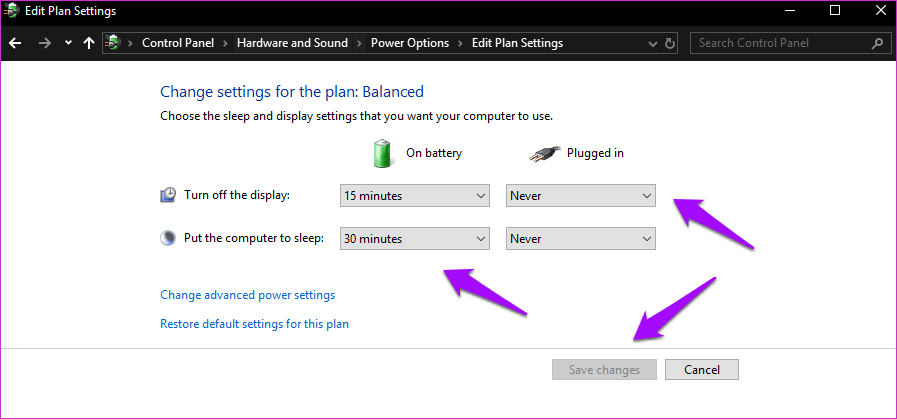
¿Usas una computadora de escritorio? Vaya a Panel de control > Hardware y sonido > Opciones de energía. Haz clic en Cambiar la configuración del plan. Para una computadora de escritorio, no verá la configuración del plan de energía de la batería. Además, no hay opción para cerrar la tapa.
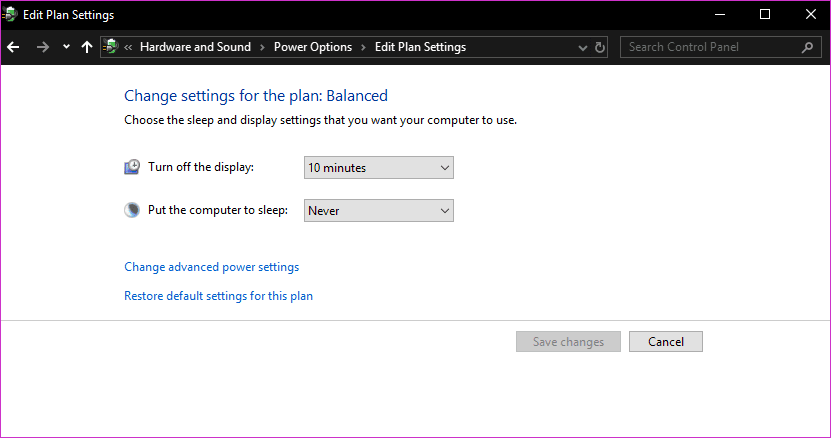
Vuelva a la pantalla anterior y haga clic en Elegir qué hace el cierre de la tapa. Nuevamente, seleccione lo que sucede cuando la computadora tiene batería y cuando está enchufada a una fuente de alimentación.
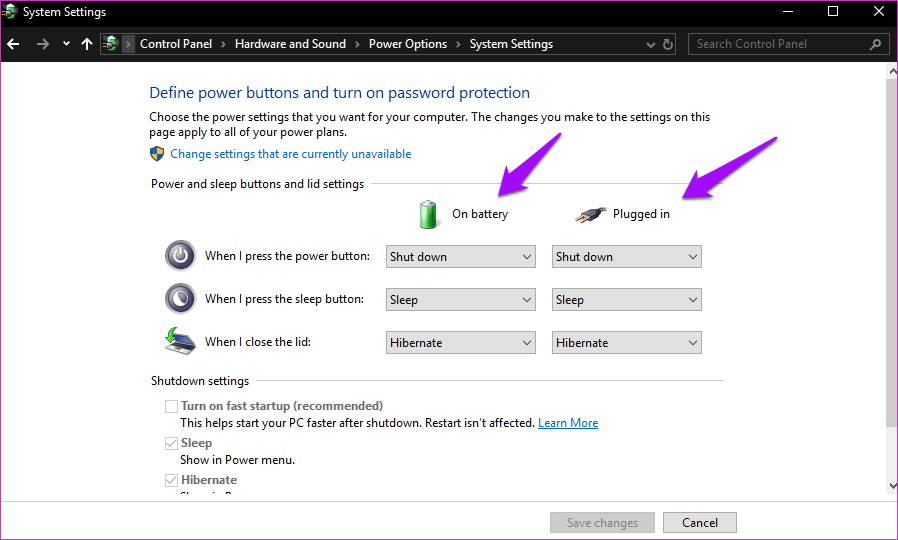
Haga clic en Guardar cambios cuando haya terminado. Compruebe si Windows 10 se sigue apagando cuando lo pone en modo de suspensión o hibernación. Si es así, en la misma pantalla, haga clic en Cambiar la configuración que actualmente no está disponible.
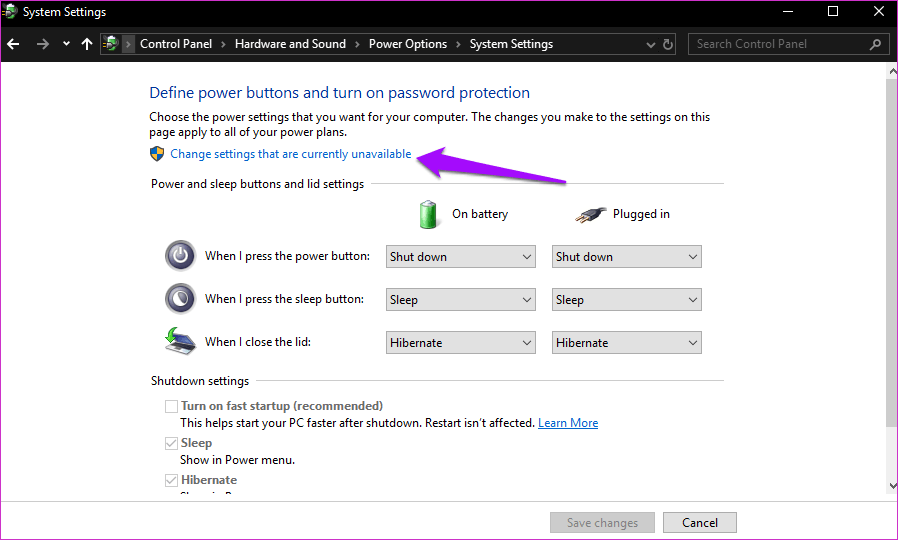
Desmarque Habilitar inicio rápido (recomendado), guarde su configuración y reinicie su computadora. Se sabe que esta configuración estropea la configuración de energía por alguna razón y los foros de soporte de Microsoft a menudo la recomiendan como una solución.
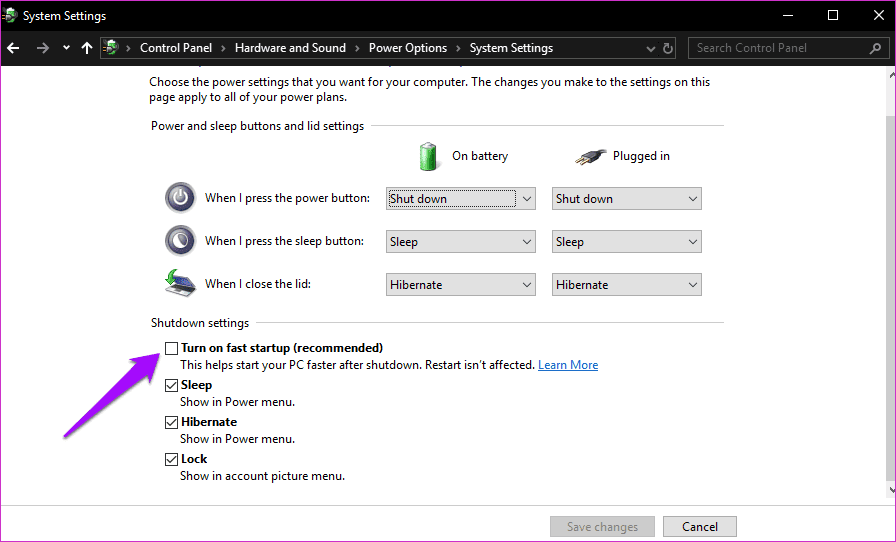
Si la computadora se apaga después de un período de hibernación, es posible que el disco duro se apague. Haga clic en Cambiar configuración avanzada de energía y cambie el valor Apagar disco duro después a 0.
Lee También No Hay Altavoces Ni Auriculares Conectados: Métodos Para Solucionarlo
No Hay Altavoces Ni Auriculares Conectados: Métodos Para Solucionarlo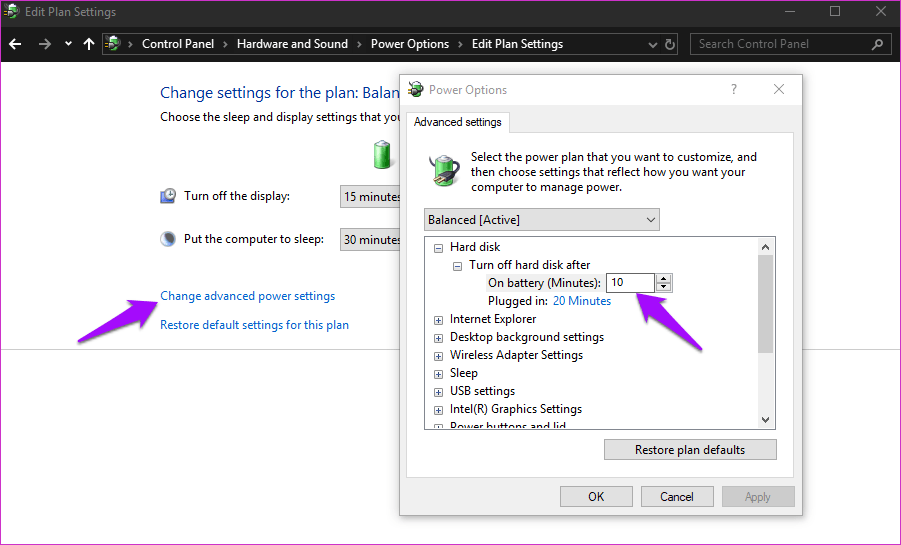
Eso significa que el disco duro no se apagará automáticamente, y eso está bien. Vuelva a poner la computadora en modo de suspensión o hibernación y vea si se apaga.
3. Solucionar problemas de configuración de energía
Windows 10 viene con un poderoso solucionador de problemas que puede encontrar y solucionar varios problemas por sí solo. Presione la tecla de Windows y busque "solucionar problemas" y seleccione la configuración de solución de problemas.
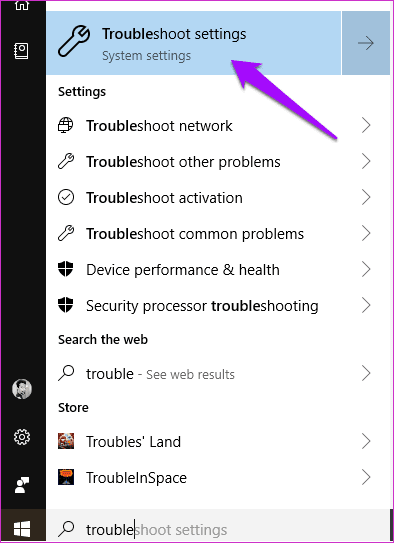
Desplácese un poco hacia abajo para encontrar y haga clic en Encendido y seleccione Ejecutar solucionador de problemas.
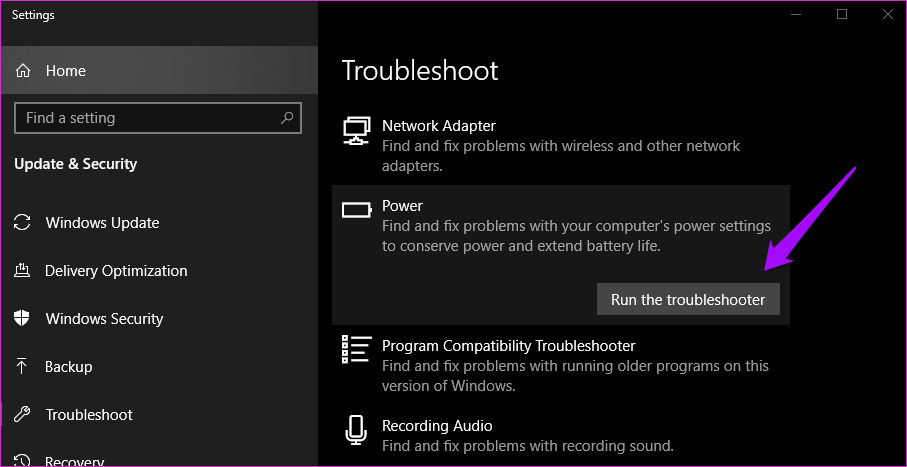
Siga las instrucciones en pantalla si se detecta algo. ¿Su computadora con Windows siempre se apaga en lugar de dormir o hibernar?
4. Controladores de la interfaz del motor de administración (IMEI) de Intel(R)
Los controladores IMEI obsoletos pueden romper la configuración de energía que aplicó con tanto cuidado. Abra el Administrador de dispositivos buscándolo en la Búsqueda de Windows y busque la opción Interfaz del motor de administración Intel(R) en Dispositivos del sistema. Cuando lo encuentre, haga clic derecho para seleccionar Propiedades.
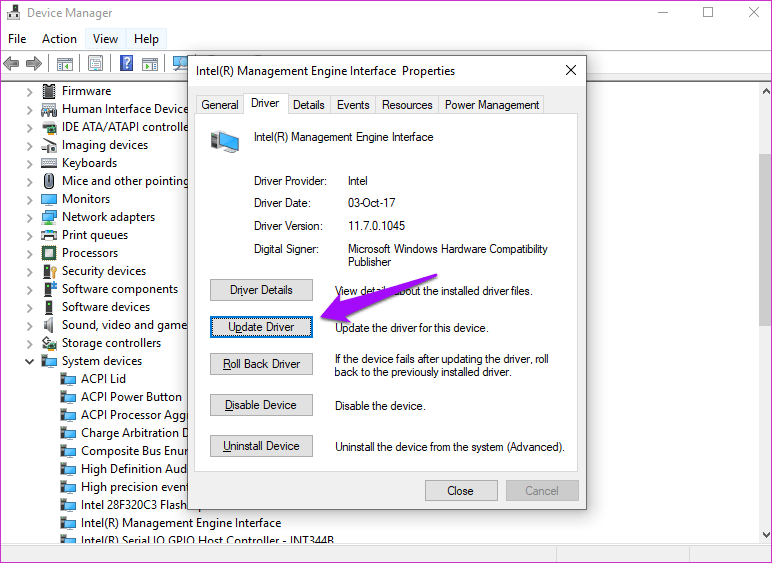
En la pestaña Administración de energía, desmarque Permitir que la computadora apague este dispositivo para ahorrar energía.
Lee También Cómo Recuperar La Contraseña De Windows 10
Cómo Recuperar La Contraseña De Windows 10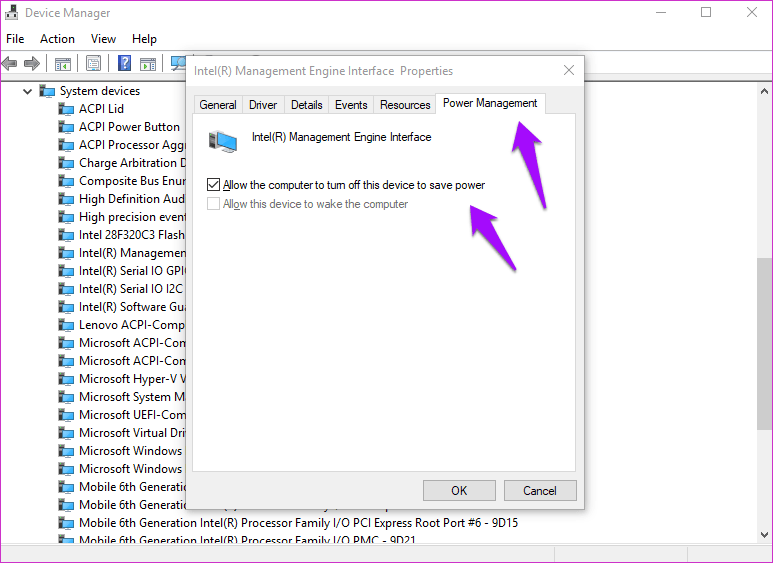
¿Siempre, cerca? En la misma ventana, verifique la versión del controlador IMEI. Si se trata de algo en 11.xxx, como muchos otros, deberá cambiar la versión de sus controladores a 10.xx o 9.xx.
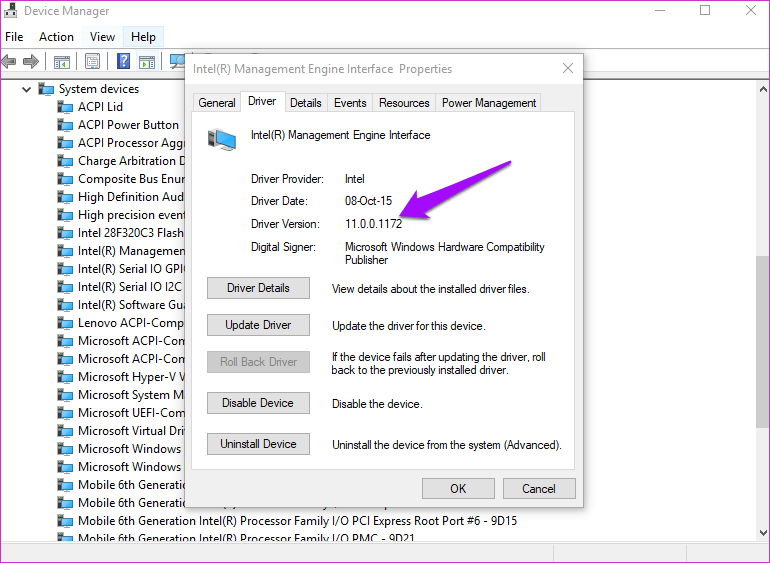
Haga clic en el enlace a continuación para descargar una versión anterior o 12.xx si está disponible para su versión y sistema operativo y descargue. A continuación, puede hacer doble clic en el archivo para instalarlo. Reinicie su computadora y verifique nuevamente.
Asegúrese de que su computadora sea de 32 o 64 bits y descargue los controladores correspondientes. Haga clic derecho en Mi PC (o Esta PC en el Explorador de archivos) y seleccione Propiedades para verificar. Además, cuando haga clic en el enlace a continuación, se mostrarán primero los controladores de 64 bits.
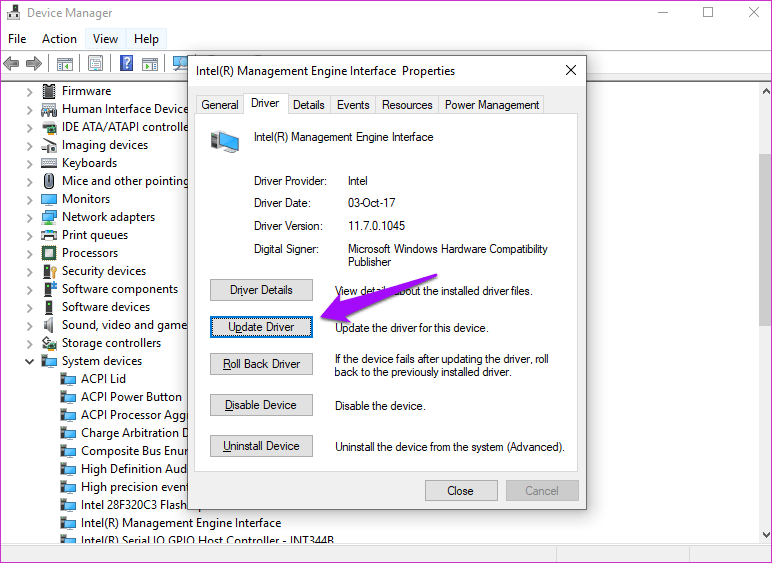
Siempre puede revertir sus controladores haciendo clic en la opción Revertir controlador que estará visible una vez que actualice los controladores.
duerme un poco
El problema de que la computadora con Windows se apague cuando la pones en modo de suspensión o hibernación no es nuevo ni es específico de Windows 10. Una de las soluciones anteriores debería solucionar este problema. Si encontró otra forma, compártala en los comentarios a continuación.
Lee También SpyHunter 5. Usabilidad, Efectividad Y Confiabilidad
SpyHunter 5. Usabilidad, Efectividad Y ConfiabilidadPróximo : Esta es una forma genial y práctica de estimar la duración de la batería antes de comprar una computadora portátil. Haga clic en el enlace a continuación para obtener más información.
Si quieres conocer otros artículos parecidos a Cómo arreglar Windows 10 apagándose en lugar de dormir o hibernar puedes visitar la categoría Informática.

TE PUEDE INTERESAR